iPad miniを購入してから2年ちょっとが経ちました。
非常に気に入っていて毎日のように使っています。
iPhoneと違い、iPad miniのカメラは使わない!という方が多いと思います。
しかし筆者の場合iPhoneを撮影したり、iPhoneの充電中にiPad miniのカメラをそこそこの頻度で使うのです。
そこでiPad miniのカメラ性能を調べてみると意外に高スペックということがわかりました。
カメラ性能や使うシチュエーションを解説します!
iPad miniのカメラ性能
スペック上は12MP広角バックカメラ!と言われてもピンと来ないですよね。
比較するとiPhone 13 ProやiPhone 14もカメラ性能が同じ12MPです。
最新のiPhone 15 Proでも12MPで撮影されることがあるのでiPad miniのカメラ性能がいかに高いかがわかります。
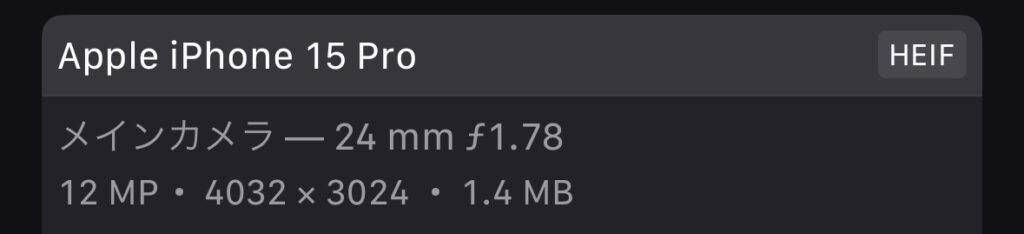
日常的な写真を撮るくらいであれば十分すぎるくらいの性能です。
動画も高性能
iPadだし動画はそこまで性能良くないんじゃない?と思うかもしれません。
まさかの高性能で背面カメラは4Kビデオ撮影にも対応。
映画だって撮れちゃうくらいの性能で驚きです。
iPhoneを撮影する時

写真を撮るのはもっぱらiPhone!という方が多いと思います。
iPhone 15 Proを購入し、これからじゃんじゃん写真を撮るぞ!と息巻いていましたが問題が発生しました。
それは自分が手に持っているiPhone 15 Proを撮影することができないことです。
iPhoneの美しいデザインやつけるケースやMagSafeアクセサリなどレビュワーの性なのですが、iPhoneを撮影することが多々発生します。

そんな時にそれを撮るカメラがない!と思っていましたが、手元にあったiPad miniが使える!とひらめいたのです。
カメラ性能は前述したように少し前の世代のiPhoneと同様ですので問題なし。
iPhoneを充電している時
そもそもiPad miniをよく使うのは自宅にいる時で特にiPhoneの充電中です。
iPhoneは便利で手軽に触れるためついつい用もないのにSNSを開いたり動画を見てしまいがち。
できれば自宅にいるときくらいはiPhoneから離れたいものです。
その点iPad miniならサイズ的にもiPhoneほど手軽にいじれないので無駄な時間が減ります。
自宅にいるときも郵便物の書類スキャンや料理などカメラの出番があります。
カメラのおすすめ設定
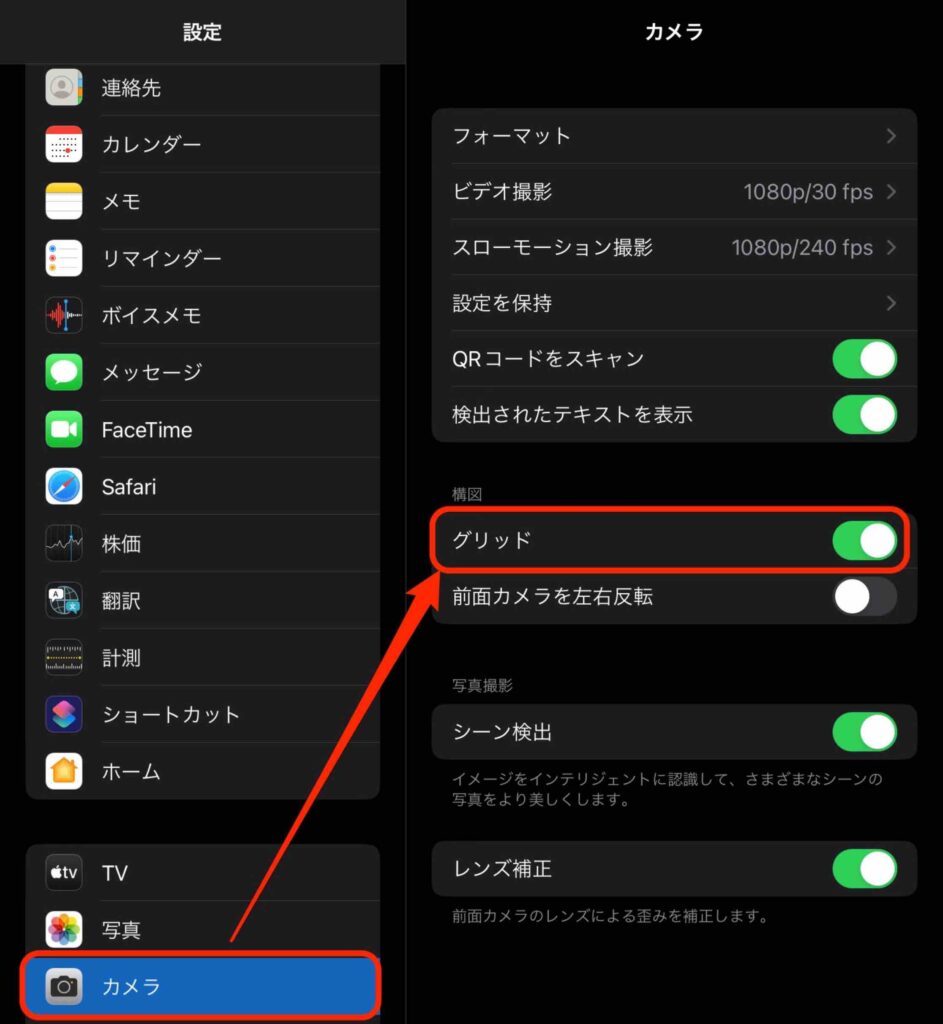
iPhoneでも同じなのですが、iPad miniでカメラを使う時にも便利な設定があります。
それがグリッドを表示しておくこと。
画面上に縦横の線が表示されるので被写体の位置が測りやすいです。
設定アプリ→下にスクロールして「カメラ」をタップし「グリッド」をオンにします。
コントロールセンターからカメラを起動
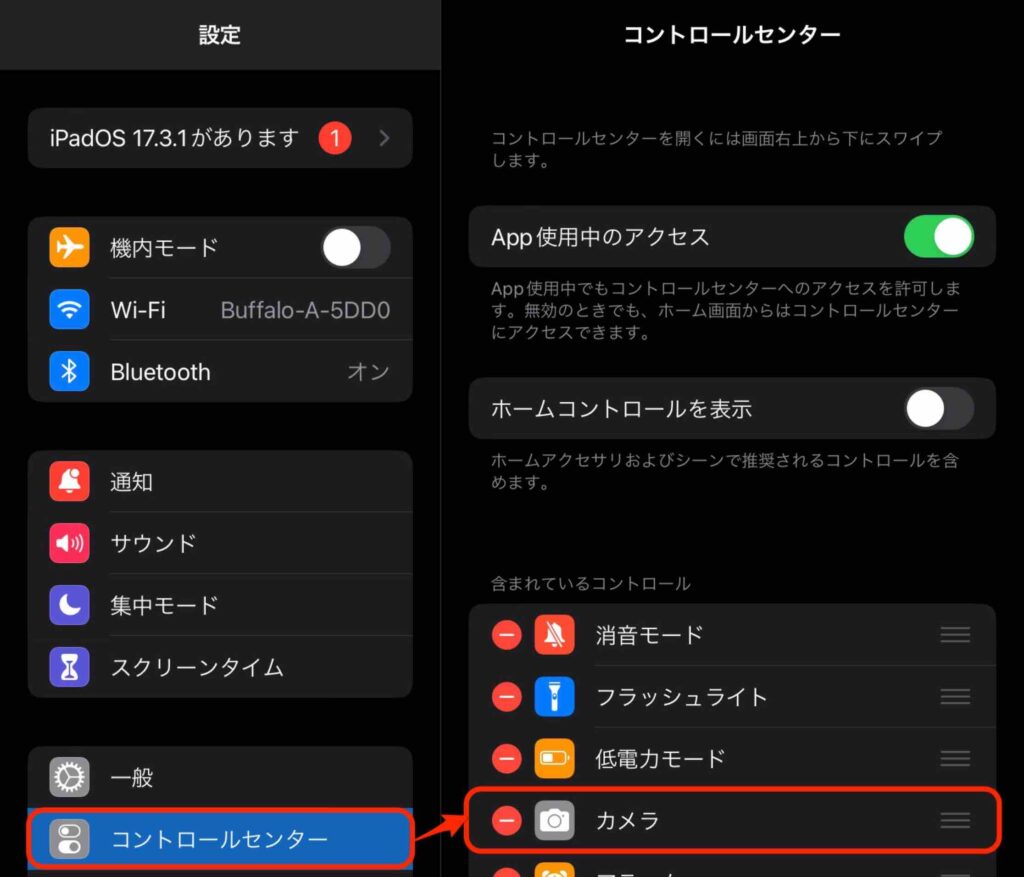
iPad miniのホーム画面やDockにカメラアプリを置いておくのも良いですが、コントロールセンターからも起動できるようにしておくと便利です。
設定アプリ→「コントロールセンター」をタップし「カメラ」を追加します。
これで他のことをしていてもカメラへのアクセスが容易になります。
写真の保管場所
クラウドストレージか外付けSSDがおすすめです。
Amazonプライム会員ならAmazon Photosで写真を無制限に保存可能。
他にはGoogleアカウントを作ればGoogle Driveが15GBまで無料で使えて便利です。
外付けSSDも1TBで1万円前後で購入することができます。

iPad mini本体が高価
iPad miniのストレージ容量64GBで78,800円から、256GBが102,800円と高価です。
その差額はなんと24,000円!256GBは10万円の大台に乗ってしまうのでやはりおすすめは64GB。
前述したように最近ではストレージ容量が少なくてもクラウドストレージやSSDがあるので問題ありません。
そのためできるだけ本体を安く手に入れて容量はデータを管理して工夫しましょう。

iPad miniのカメラを使おう
なかなか注目されることのないiPadのカメラ性能ですが、iPad miniのカメラもなかなかに高性能でした。
特に12MPとiPhoneとも同等クラスなので驚きです。
そのためついつい用もなく触ってしまうiPhoneを自宅では置いておいてiPad miniを使うようにするのはいかがでしょうか。
書類スキャンなどちょっとした写真撮影であればニーズを満たしてくれます。
iPad miniはストレージ64GBでもクラウドストレージやSSDを使うことでたくさん写真を撮ってもデータ管理次第で十分運用可能です。
ぜひiPad miniのカメラを使ってみましょう!

コメント